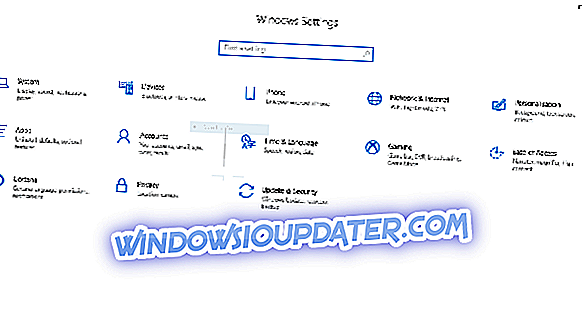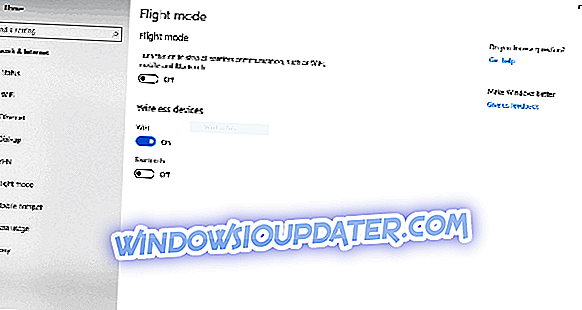Mode Pesawat adalah hal yang biasa di banyak perangkat saat ini. Dan komputer yang menggunakan Windows 10/8 / 8.1 tidak berbeda. Mode Pesawat adalah fitur yang sangat berguna, terutama bagi pebisnis yang sering bepergian dengan pesawat, tetapi juga dapat menyebabkan beberapa masalah, dan kami di sini untuk mencoba menyelesaikannya.

Bagaimana cara mematikan Mode Pesawat di Windows 10 / 8.1?
Seperti yang sudah saya katakan di bagian pendahuluan, Mode Pesawat adalah fitur bawaan Windows 10 / 8.1 dan sistem selanjutnya sangat berguna bagi mereka yang bepergian dengan pesawat. Ini memungkinkan Anda untuk menggunakan semua fitur offline sistem, tanpa terhubung ke internet, memungkinkan Anda untuk menghindari biaya tambahan yang besar.
Tetapi begitu Anda turun dari pesawat, dan Mode Pesawat Anda masih dihidupkan, Anda pasti ingin mematikannya lagi, tetapi bagaimana jika Anda tidak bisa? Jangan khawatir, cobalah beberapa solusi ini, dan Anda mungkin akan menyelesaikan masalah Anda.
Matikan Mode Pesawat dari panel Jaringan
Pertama, kalau-kalau Anda harus memeriksa apakah Anda mematikan Mode Pesawat dengan benar, untuk mematikan Mode Pesawat, lakukan hal berikut:
- Saat di Desktop, pindahkan kursor mouse ke sudut kanan bawah layar dan pergi ke Pengaturan
- Pada panel Pengaturan yang terbuka di kanan, klik ikon jaringan nirkabel dari bagian bawah
- Pada panel Jaringan yang terbuka di kanan, gerakkan tombol di bawah bagian Mode pesawat ke kiri untuk mematikan fitur mode Pesawat
- Untuk mengaktifkan kembali fitur mode Pesawat, ikuti langkah-langkah dari 1 hingga 3 saat menggerakkan tombol di bawah bagian Mode pesawat ke kanan
Action Center di Windows 10
- Tekan dan tahan Windows Key + A dan buka Action Center
- Klik Mode Pesawat untuk menyalakan / Mematikannya

Matikan Mode Pesawat dari Pengaturan
Jika Anda ingin mematikan Mode Pesawat secara permanen, Anda dapat melakukannya dengan masuk ke menu Pengaturan dan mematikannya.
- Tekan tombol Windows dan pilih Pengaturan dari menu mulai.
- Klik pada Jaringan & Internet
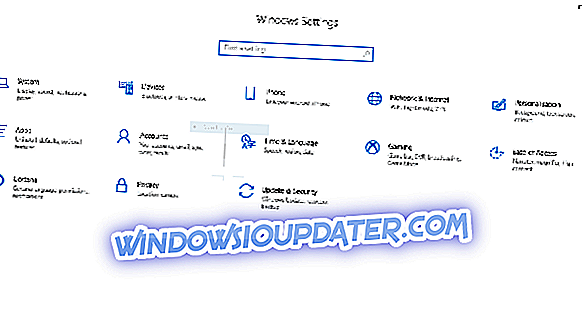
- Di panel kiri klik Mode Pesawat
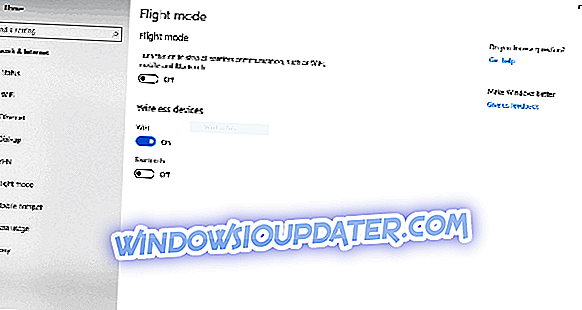
- Matikan dan tutup jendela Pengaturan.
Apa yang harus dilakukan jika Anda tidak dapat mematikan Mode Pesawat?
Jika Anda tidak dapat mematikannya sama sekali, karena sakelar berwarna abu-abu, periksa apakah tidak ada sakelar On / Of nirkabel fisik pada perangkat. Jika Anda menemukan perangkat sakelar fisik dan disetel ke Mati, alihkan kembali ke Nyala dan Anda seharusnya dapat mematikan mode Pesawat pada laptop Anda.
Kami baru saja membahas cara memperbaiki kesalahan Mode Pesawat, sehingga Anda dapat menemukan di sana beberapa informasi yang berguna. Beberapa pengguna juga melaporkan bahwa Windows 10 beralih ke mode pesawat sendiri. Jika Anda mengalami masalah, cari di situs kami untuk solusi atau tinggalkan komentar di bawah.
Artikel terkait untuk dilihat sekarang:
- Gunakan perangkat lunak Mach2 untuk mengaktifkan fitur Windows yang tersembunyi
- Solusi: Pemutar DVD tidak berfungsi Setelah Windows 8.1 Upgrade
Catatan Editor: Posting ini awalnya diterbitkan pada Januari 2015 dan telah diubah dan diperbarui untuk kesegaran, akurasi, dan kelengkapan.